Функция Chromecast, встроенная в телевизорах с операционной системой Android TV, позволяет транслировать фото, видео, игры, музыку и другой контент со смартфона, планшета или ПК на большой экран. Поддерживает более тысячи приложений, включая Netflix, Spotify, Кинопоиск HD и YouTube. Для трансляции доступно 200 тысяч фильмов и телепрограмм, а также 30 миллионов песен. Трансляцию также можно настроить через браузер Google Chrome и приложение Google Home.
- Что такое Chromecast
- Chromecast в телевизорах на Android TV
- Как работает технология Chromecast
- Как запустить трансляцию через браузер Chrome
- Как запустить Chromecast через YouTube
- Приложения с поддержкой Chromecast
- Подключение смартфона и ТВ через Google Home
- Как запустить трансляцию с Android-смартфона и iPhone
- Гостевой режим без подключения к Wi-Fi
- Что такое Miracast и в чем отличие от Chromecast
- Телевизоры Haier с поддержкой Chromecast

Что такое Chromecast
Изначально Chromecast — это линейка цифровых медиаплееров Google (самых продаваемых в истории США), пик популярности которых пришелся на 2013–2015 годы. Устройство представляет собой небольшую шайбу, которая подключается к телевизорам и дисплеям по HDMI (к аудиосистемам — через 3,5 мм Jack) и позволяет настроить потоковую передачу контента между ними и компьютером, планшетом или смартфоном. В 2020 вышло четвертое поколение плеера с отдельным интерфейсом и операционной системой Google TV (в будущем она заменит Android TV, подробнее — в нашей статье).
Есть интересная легенда о создании приставки Google Chromecast. Технологию придумал инженер Маджд Бакар в 2008 году. Его супруге Карле Хинди нравилось смотреть фильмы из потоковых сервисов на ТВ. Бакар заметил, что она сначала выбирала, что посмотреть, на своем ноутбуке, затем выключала его и находила фильм уже на ТВ.
Причина: телевизионные интерфейсы того времени были неудобными для поиска контента. Бакар решил спроектировать такое устройство, которое позволяло бы использовать интерфейс смартфона для запуска контента на телевизоре.
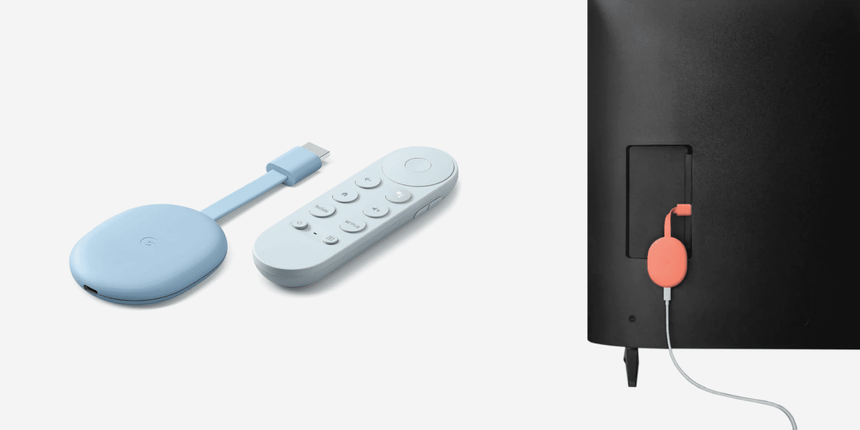
Внешний вид приставки четвертого поколения Chromecast с поддержкой Google TV, 2020 год
Chromecast в телевизорах на Android TV
Первые телевизоры с поддержкой Chromecast (в технических характеристиках это часто записывают как Chromecast built-in) вышли в 2016 году одновременно с внедрением операционной системы Android TV. То есть технология потоковой передачи уже была зашита в ОС, которую тоже придумала компания Google.
Возможности приставки от Google и современных смарт-телевизоров и приставок на Android TV равноценны. Поэтому в дальнейшем, говоря о Chromecast, мы будем иметь в виду именно технологию, а не приставку.
Приставка все еще может быть актуальна для старых ТВ или моделей, которые не поддерживают ОС Android TV (устройства с собственной операционной системой). Последняя версия «таблетки» Chromecast стоит чуть больше 6 тысяч рублей по состоянию на конец 2021 года. Также можно рассмотреть к покупке современные ТВ-приставки других брендов (не от Google) — в них тоже встроена эта технология.

Иллюстрация того, как работает Chromecast built-in в телевизорах Haier
Как работает технология Chromecast
Chromecast позволяет транслировать контент со смартфона, планшета, ноутбука или персонального компьютера на телевизор, внешний дисплей (в том числе проектор), умную колонку или аудиосистему. Технология полностью бесплатная.
Контент передается по протоколу DIAL (Discovery and Launch), который буквально обнаруживает и запускает приложения, находящиеся в одной подсети, даже если они находятся на разных устройствах. Сами устройства заранее нужно подключить к одному Wi-Fi-роутеру.
Для поиска устройств Chromecast использует протокол многоадресной рассылки доменных имен (mDNS). Поверх DIAL работает еще несколько служб, в том числе служба Google для передачи изображения между экранами. Технология открыта для разработчиков (есть пакет SDK Google Cast), поэтому ее можно внедрить в любое приложение на популярных операционных системах: Android, iOS, macOS, Windows.
Chromecast транслирует контент тремя способами:
- Через интернет-браузер Google Chrome, любую вкладку которого можно «отзеркалить» на телевизор вместе с содержимым.
- Через мобильные и веб-приложения, в которых вшиты необходимые протоколы для трансляции. Их список постоянно пополняется. Примеры ниже.
- Через приложение для управления умным домом Google Home (ранее — Google Cast, сейчас это название можно встретить в старых материалах и руководствах для пользователей, пусть это вас не смущает).
Во всех трех случаях воспроизведение запускается нажатием на иконку «Трансляция» на устройстве отправителе: смартфоне, планшете, компьютере, ноутбуке. После этого задача выгрузки контента из интернета полностью ложится на устройство-приемник, тогда как устройство-источник освобождается для других задач: звонков (если это смартфон), интернет-серфинга и так далее.
Какие форматы поддерживает Chromecast:
- Видео: MP2T, MP3, MP4, OGG, WAV, WebM.
- Изображения: APNG, BMP, GIF, JPEG, PNG, WEBP.
- Видеокодеки: H.264 High Profile 5.1 (разрешение 4K и 2K при 30 кадрах в секунду), HEVC/H.265 Main and Main 10 Profiles 5.1 (разрешение 4K и 2K при 60 кадрах в секунду), VP9 Profile-2 (разрешение 4K и 2K при 60 кадрах в секунду).
- Аудиокодеки: FLAC (96 кГц, 24-битный звук), HE-AAC, LC-AAC, MP3, Opus, Vorbis, WAV (LPCM), WebM.
Как запустить трансляцию через браузер Chrome
Подходит для запуска трансляции с ноутбука или компьютера, на котором установлен интернет-браузер Google Chrome версии 72 или более поздней. Можно настроить на устройствах под управлением Windows, Chrome OS и macOS. Порядок действий от операционной системы не зависит, но отличается для разных режимов трансляции. Вы можете передать на телевизор:
- Содержимое отдельной вкладки браузера, а также видео или аудио, которые проигрываются во вкладке.
- Отдельно видео или аудио, запущенные на компьютере (то есть с жесткого диска ПК или USB-флешки).
- Рабочий стол компьютера или ноутбука (запускается тоже через браузер).
Трансляция вкладки браузера на любой ОС
- Откройте Google Chrome на компьютере или ноутбуке.
- В правом верхнем углу нажмите на иконку с тремя точками.
- Нажмите на строку с надписью «Трансляция».
- Выберите устройство с поддержкой Chromecast, на экран которого будет передаваться контент.
- Готово. Для отключения трансляции нажмите на иконку прямоугольника рядом адресной строкой браузера.

Запуск трансляции с ноутбука или ПК через веб-браузер Google Chrome
При трансляции через Chrome контент во вкладке будет показываться одновременно на двух устройствах: телевизоре и ноутбуке/ПК. Но звук конкретно этой вкладки будет воспроизводиться только на телевизоре. Звук остальных вкладок останется на ноутбуке/ПК.
Chrome поддерживает трансляцию вкладок не только на ТВ, но и на облачные сервисы Hangout, Cast for Education и другие. Для запуска авторизуйтесь в браузере, чтобы Google синхронизировался с вашими встречами и мероприятиями в календаре. Подробная инструкция тут
Трансляция фото, видео, аудио с компьютера
Чтобы транслировать контент непосредственно с жесткого диска ПК или USB-флешки, которая подключена к нему, порядок действий похож, отличается только один момент:
- Откройте Chrome на компьютере или ноутбуке.
- В правом верхнем углу нажмите на иконку с тремя точками.
- Нажмите на поле с надписью «Трансляция».
- Нажмите на кнопку «Источники» со стрелкой вниз, чтобы выбрать конкретный файл для трансляции.
- Затем выберите устройство с поддержкой Chromecast, на экран которого будет передаваться контент.
- Готово. Для отключения нажмите на иконку прямоугольника рядом с адресной строкой браузера (контент запустится через браузер, в адресной строке будет указан путь к нему на жестком диске).
Чтобы транслировать рабочий стол компьютера, на этапе выбора источника укажите не конкретный файл, а «Содержимое рабочего стола».
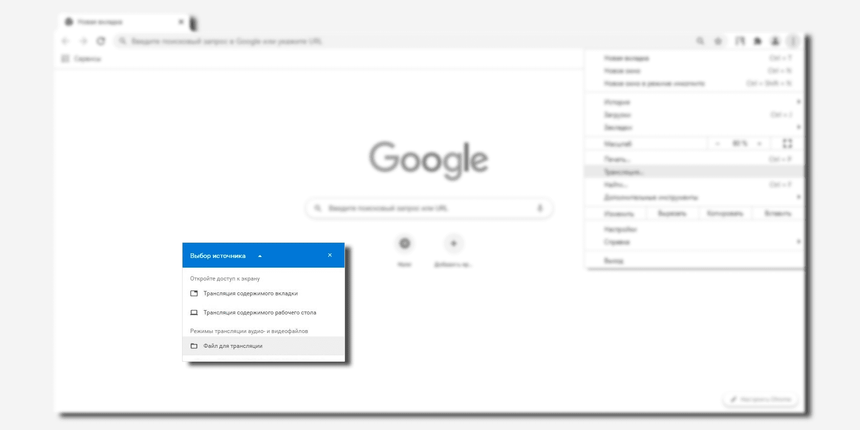
Трансляция файлов с жесткого диска компьютера или рабочего стола через Google Chrome
Как запустить Chromecast через YouTube
Поддержка Chromecast уже встроена в код приложения YouTube для смартфонов на Android и iOS, поэтому для запуска трансляции:
- Разблокируйте телефон и запустите YouTube.
- В верхнем меню выберите иконку с прямоугольником.
- Выберите устройство с поддержкой Chromecast.
То же самое можно сделать из плеера YouTube, когда видео уже запущено на смартфоне.
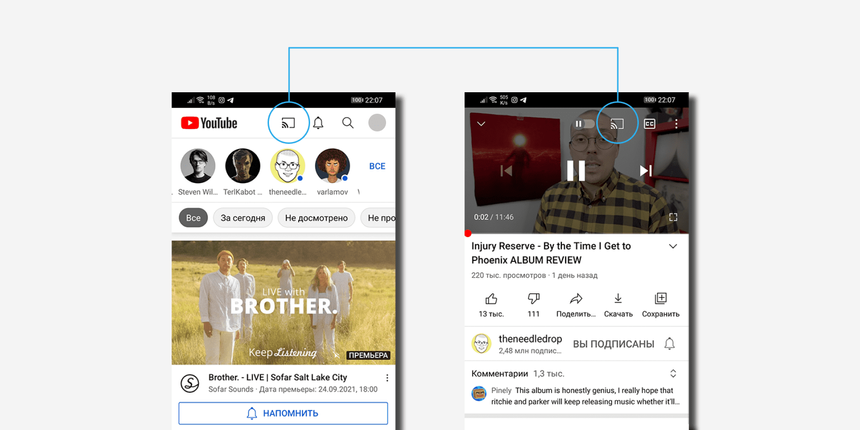
Интерфейс приложения YouTube, иконки для запуска трансляции через Chromecast
Приложения с поддержкой Chromecast
Помимо YouTube технологию Chromecast поддерживают другие потоковые платформы, как бесплатные, так и с подписной моделью. По данным официального сайта Google, их более 1000, они позволяют смотреть 200 тысяч фильмов, сериалов и шоу, а также слушать 3 миллиона песен. Через Chromecast можно транслировать мобильные игры, спортивные трансляции, презентации, фотографии и многое другое.
Примеры популярных приложений по категориям (есть версии как для Android, так и для iOS, иногда для Windows и macOS):
- ТВ и фильмы (зарубежные): Netflix, Disney+, Prime Video, Hulu, Google Play Movies, MTV, HBO Max и другие.
- ТВ и фильмы (российские): Kino1TV (сервис «Первого канала»), КиноПоиск HD, Okko, Amediateka, МегаФон ТВ, MEGOGO и другие.
- Спортивные трансляции: NHL, NBA, UFC, ESPN, NBC Sports.
- Приложения для фото, видео и презентаций: Google Photos, Slides, Polaris Office.
- Обучающие сервисы: Udemy, TED, Coursera, Nike Training Club.
- Приложения для подкастов и радио: Google Podcasts, Spotify, Deezer, Apple Podcasts.
- Развлекательные: Twitch, Одноклассники, YouTube, Vevo, Facebook, ВКонтакте.
- Игры: Angry Birds Friends, Badland, Teslagrad, Monopoly Here and Now, Risk: Global Domination и еще десятки наименований.
Chromecast также поддерживают аудиосистемы и умные колонки. На них, как и на телевизоры, можно передавать с телефона или компьютера потоковое аудио из Spotify, Tidal, Pandora, YouTube Music и других платформ, включая российскую Яндекс Музыку. Обычно для этого есть отдельная кнопка в плеере (тоже с иконкой прямоугольника и сигнала Wi-Fi), который открывается с началом воспроизведения трека.
Подключение смартфона и ТВ через Google Home
Третий вариант подключения по Chromecast — через приложение Google Home на смартфоне (Android или iPhone). Приложение является своеобразным хабом между всеми устройствами в доме, которые подсоединены к одной сети Wi-Fi: телевизорами, дисплеями, приставками, колонками, роутерами, умными лампами и другой техникой (полный список включает сотни наименований и брендов). Через Google Home ими можно управлять: включать/выключать свет, термостат, видеонаблюдение, умные розетки или, например, задавать настройки сети и просматривать логи событий.
Логотип и оценки приложения Google Home в магазине Google Play
Если телевизор синхронизирован с приложением, через него можно регулировать громкость звука, управлять воспроизведением контента, менять настройки ТВ. Google Home поддерживает несколько пользователей, в том числе гостевых, которые могут добавлять контент в плейлист (то есть в очередь на воспроизведение).
Как запустить трансляцию с Android-смартфона и iPhone
Передача контента через Chromecast built-in поддерживается на смартфонах и планшетах под управлением Android начиная с версии 6.0 (Android Marshmallow), а также на устройствах Apple с операционной системой iOS 12.0 и старше.
Перед запуском трансляции убедитесь, что на смартфоне выключен энергосберегающий режим — он снижает потребление ресурсов (процессора и ОЗУ) и может ухудшить качество передаваемой картинки. Также проверьте, что у приложения Google Play есть разрешение на использование микрофона, иначе трансляция не запустится (чтобы открыть доступ, нажмите: Настройки → Приложения → Сервисы Google Play → Разрешения → активировать ползунок напротив надписи «Микрофон»).
Для запуска трансляции на Android и iOS порядок действий такой:
- Проверьте, что телевизор и смартфон/планшет подключены к одной сети Wi-Fi.
- Скачайте приложение Google Home из Google Play или App Store и установите его. Затем откройте приложение Google Home.
- Следуйте инструкциям на экране, чтобы задать настройки своего дома.
- Снова следуйте инструкциям на экране (потребуется включить Bluetooth).
- Затем выберите устройство (телевизор) и нажмите «Транслировать экран».
- Через Google Home вы сможете управлять уровнем громкости звука и воспроизведением транслируемого контента. То же самое, в том числе ставить видео на паузу и перематывать, можно с пульта управления телевизора.
- Выключить трансляцию также можно через Google Home.
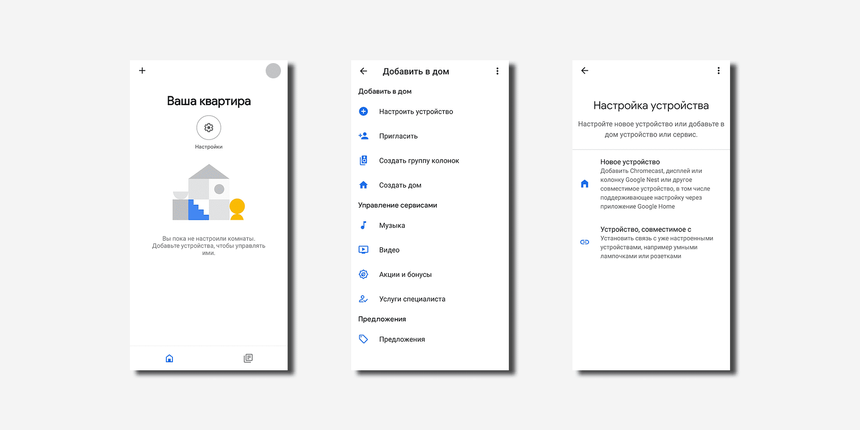
Поиск и подключение устройства (телевизора) в приложении Google Home
Как улучшить качество трансляции экрана Android
Если при трансляции контента наблюдаются перебои, помехи и задержка воспроизведения, в руководстве от Google рекомендуют:
- Следовать правилу 4 метров — уменьшить расстояние между смартфоном или планшетом и телевизором Chromecast built-in, а также между ними и роутером.
- Подключать устройства к беспроводной сети на одной частоте: либо 2,4 ГГц, либо 5 ГГц.
Производитель также отмечает, что, несмотря на то, что Chromecast поддерживает большинство современных смартфонов и планшетов на базе Android и iOS, качество трансляции может зависеть от мощности устройств и их технических характеристик.
Гостевой режим без подключения к Wi-Fi
Если к вам пришли родственники или друзья, которые не знают пароль от вашей сети (например, на их смартфоне настроена мобильная передача данных), можно включить гостевой режим в мобильном приложении Google Home. Для этого нужно выбрать телевизор из списка устройств, перейти в «Настройки»: Распознавание и совместный доступ → Гостевой режим.
Теперь передавать контент на ТВ можно без подключения к той беспроводной сети, которую использует телевизор Chromecast. Речь не идет о трансляции совсем без интернета. В гостевом режиме устройствам не обязательно быть подключенными к одной сети.
Достигается это за счет того, что телевизор с встроенной технологией Chromecast в гостевом режиме постоянно передает сигнал по Wi-Fi и Bluetooth, его могут принимать находящиеся рядом смартфоны и планшеты. Обратите внимание, что на гостевом смартфоне также нужно включить приемник Wi-Fi или Bluetooth, чтобы подтвердить местоположение (Chromecast поймет, что ваш друг находится в той же комнате).
Если начать трансляцию, например, из приложения YouTube в гостевом режиме, приложение попросит предоставить доступ к микрофону. Само устройство Chromecast будет передавать коротковолновой аудиосигнал, неслышимый для человеческого уха. Если такое сопряжение по каким-то причинам не случится, нужно будет ввести четырехзначный PIN для подключения — произвольный код можно увидеть в приложении Google Home.
Что такое Miracast и в чем отличие от Chromecast
Miracast, или зеркальное отображение экрана, — это тоже технология беспроводного доступа на основе протокола Wi-Fi Direct, разработанная уже компанией Microsoft. По сути, она обеспечивает прямое подключение двух совместимых устройств без дополнительных элементов: кабеля и интернет-подключения через Wi-Fi. Устройства с поддержкой Miracast создают свою сеть для передачи данных, соединяясь через стандарт WPS и передавая контент через WPA2. В смартфонах поддерживается начиная с версии Android 4.2 и выше.
На разных моделях Android доступ к функции может незначительно отличаться. На некоторых иконка «Беспроводная проекция» есть прямо в «шторке». Также ее можно найти в разделах: Настройки → Другие соединения → Проекция → Беспроводная проекция. На других моделях Miracast может находиться в разделе: Экран → Беспроводной экран.
В смартфонах и компьютерах под управлением iOS и macOS функция Miracast не работает (альтернатива — сторонние приложения в AppStore). У Apple есть свой аналог зеркального отображения для обмена данными — AirPlay.
Технологию Miracast начали внедрять в 2013 году, но сейчас понятно, что она уступает во многом более совершенным AirPlay и Chromecast. Основной недостаток в том, что при подключении по Miracast вы фактически ничего не можете делать на смартфоне, кроме как демонстрировать контент. Причем максимальное разрешение будет 1920×1200 (поддержки Ultra HD нет). Однако при полном отсутствии интернета она выигрывает.
Телевизоры Haier с поддержкой Chromecast
В интернет-магазине Haier более 25 телевизоров со встроенной технологией Chromecast (полный каталог — по ссылке). Доступные диагонали: от 32″ до 75″ с безрамочным экраном, разрешением 4K UHD, эмуляцией объемного звука Simulated Surround Sound и поддержкой других функций, включая голосовое управление через Google Ассистента.
Источник: haieronline.ru
Как использовать приложение Google TV: руководство для начинающих
Приложение Google TV представляет собой инновационное и удобное решение для просмотра видео контента на телевизоре. Это приложение позволяет пользователю наслаждаться великолепным качеством изображения и звука, а также имеет множество интересных функций.
Для начала работы с приложением Google TV необходимо установить его на свой телевизор. Для этого вам понадобится доступ к интернету и современный телевизор с возможностью установки приложений. После установки приложения, вам потребуется настроить аккаунт Google и войти в свою учетную запись.
Приложение Google TV предлагает широкий выбор различных категорий видео контента, включая фильмы, сериалы, телешоу, спортивные мероприятия и т.д. Вы можете использовать поиск или просматривать рекомендованный контент, основанный на ваших предпочтениях. Также есть возможность сохранять понравившиеся видео в избранное для быстрого доступа к ним в будущем.
Одной из важных функций приложения Google TV является возможность настройки персональных рекомендаций. Приложение анализирует ваши предпочтения и предлагает контент, который, вероятно, вам понравится. Вы также можете оценить просмотренный контент и оставить отзывы, чтобы помочь другим пользователям выбрать интересное видео.
Кроме того, приложение Google TV имеет функцию синхронизации с другими устройствами. Вы можете продолжить просмотр видео с того места, где остановились на другом устройстве, например смартфоне или планшете. Это особенно удобно, если у вас есть несколько устройств, и вы хотите смотреть контент в разных комнатах.
Использование приложения Google TV – это простой и удобный способ насладиться разнообразным видео контентом на своем телевизоре. За несколько простых шагов вы сможете настроить приложение, выбрать интересующие вас категории и наслаждаться просмотром своих любимых фильмов, сериалов и других видео материалов.
Установка и настройка приложения Google TV
Установка и настройка приложения Google TV — это простой процесс, который позволяет вам получить доступ к множеству функций и возможностей Google TV. В этом руководстве мы расскажем вам, как установить и настроить приложение Google TV на вашем устройстве.
Шаг 1: Поиск и установка приложения Google TV
Первым шагом в установке и настройке приложения Google TV является поиск и установка самого приложения. Для этого откройте магазин приложений на своем устройстве и введите «Google TV» в строке поиска. Приложение Google TV должно появиться в результатах поиска. Нажмите на него, чтобы перейти на страницу приложения, и нажмите кнопку «Установить», чтобы начать процесс установки.
Читать еще: Сонькина лагуна: оплата картой в 2023 году
Шаг 2: Авторизация и настройка аккаунта Google
После установки приложения Google TV откройте его и следуйте инструкциям для авторизации и настройки вашего аккаунта Google. Если у вас уже есть аккаунт Google, введите свои данные для входа. Если у вас еще нет аккаунта Google, создайте новый, следуя указаниям приложения.
Шаг 3: Настройка предпочтений и внешнего вида
После успешной авторизации и настройки аккаунта Google вам будет предложено настроить свои предпочтения и внешний вид приложения Google TV. Вы сможете выбрать язык, регион, тему и другие параметры, которые будут отвечать вашим пожеланиям. Следуйте инструкциям приложения, чтобы завершить настройку.
Шаг 4: Начало использования приложения Google TV
После завершения настройки вы будете готовы начать использовать приложение Google TV. Вы сможете просматривать телепередачи, фильмы, видео, игры и другой контент, доступный через приложение. Используйте навигацию и поиск в приложении, чтобы находить интересующий вас контент и наслаждаться просмотром на большом экране вашего телевизора.
Основные функции и возможности приложения Google TV
Приложение Google TV предоставляет удобный способ просмотра телевизионных программ, фильмов и сериалов. Оно позволяет просматривать содержимое из различных источников, таких как стриминговые сервисы, кабельное телевидение и платные каналы.
С помощью приложения Google TV можно осуществлять поиск и просмотр контента из разных источников в одном месте. Это позволяет сэкономить время на поиске и переключении между разными приложениями или источниками.
Приложение Google TV также предлагает персонализированные рекомендации, основанные на предпочтениях пользователя и его истории просмотра. Это позволяет быстро найти интересующий контент и экономить время на поиске новых фильмов или сериалов.
Основные функции приложения Google TV:
- Просмотр телевизионных программ и фильмов: приложение предоставляет доступ к широкому выбору контента из разных источников.
- Организация контента: можно создавать списки просмотра, добавлять фильмы и сериалы в избранное, чтобы легко найти их позже.
- Персонализация рекомендаций: приложение предлагает контент, соответствующий предпочтениям пользователя.
- Поиск по ключевым словам: можно найти интересующий контент по ключевым словам, жанру или актеру.
- Управление через голосовой поиск: можно использовать голосовой поиск для быстрого поиска и управления контентом.
В целом, приложение Google TV предоставляет множество функций и возможностей для удобного и легкого просмотра телевизионных программ и фильмов. Оно помогает организовать контент, сэкономить время на поиске и предлагает персонализированные рекомендации для оптимального просмотра.
Просмотр контента через приложение Google TV
Google TV — это мощное и удобное приложение, которое позволяет просматривать различный контент на вашем телевизоре. Оно предоставляет доступ к множеству фильмов, сериалов, спортивных трансляций и многое другое.
С помощью приложения Google TV вы можете легко найти интересующий вас контент. В поисковой строке приложения можно ввести название фильма, актера или жанра, и Google TV предложит вам разнообразные варианты для просмотра.
Приложение Google TV также предлагает персонализированные рекомендации контента. Оно исходит из ваших предпочтений и ранее просмотренных фильмов, и на основании этой информации предлагает вам подходящие варианты для просмотра. Таким образом, вы всегда будете в курсе самых актуальных новинок и интересных фильмов.
Читать еще: Как получить серую галочку в лайке: секреты верификации национальности в социальных сетях
Через приложение Google TV можно также смотреть прямые трансляции спортивных событий. Вы можете выбрать нужный канал или трансляцию, настроить ее на своем телевизоре и наслаждаться просмотром любимых матчей или соревнований прямо у себя дома.
В целом, приложение Google TV является отличным инструментом для поиска и просмотра контента. Оно предоставляет широкие возможности в выборе и настройке контента, что делает ваше кино- и спортивное времяпровождение еще более увлекательным и комфортным.
Настройка персонализированных рекомендаций в приложении Google TV
Google TV — это инновационное приложение, которое предлагает пользователям уникальные возможности для просмотра контента на телевизоре. Одной из главных особенностей платформы являются персонализированные рекомендации, которые помогут вам найти интересные фильмы, сериалы и шоу.
1. Вход в аккаунт Google
Перед началом использования персонализированных рекомендаций вам необходимо войти в свой аккаунт Google на устройстве, на котором установлено приложение Google TV. Для этого откройте приложение и введите свои учетные данные Google. Если у вас нет аккаунта, создайте его, следуя инструкциям на экране.
2. Выбор категорий интересов
После входа в аккаунт Google вам будет предложено выбрать категории интересов. Это позволит приложению Google TV анализировать ваши предпочтения и предлагать вам наиболее подходящий контент. Выберите несколько категорий, которые наиболее соответствуют вашим интересам, и нажмите кнопку «Продолжить».
3. Оценка контента
Чтобы Google TV могло еще лучше понимать ваши предпочтения, вы можете оценить уже просмотренные фильмы и сериалы. Для этого найдите контент, который вы уже смотрели, и поставьте ему оценку, используя систему пятизвездочной оценки. Таким образом, Google TV сможет более точно подбирать рекомендации, основываясь на ваших предпочтениях.
Используя эти простые шаги, вы сможете настроить персонализированные рекомендации в приложении Google TV и получать максимальное удовольствие от просмотра контента на вашем телевизоре. Наслаждайтесь новыми открытиями и интересными фильмами, которые всегда будут под рукой благодаря Google TV!
Управление устройствами с помощью приложения Google TV
Приложение Google TV предоставляет удобный способ управления различными устройствами прямо с вашего смартфона или планшета. С помощью этого приложения вы сможете переключать каналы на ТВ, управлять громкостью, включать и выключать устройства и многое другое, используя только ваше мобильное устройство.
Основные функции управления:
- Управление ТВ: приложение Google TV позволяет вам с легкостью переключать каналы, регулировать громкость, выбирать режимы экрана и многое другое на вашем ТВ.
- Управление умным домом: с помощью этого приложения вы сможете контролировать устройства умного дома, такие как умные лампы, умные розетки и термостаты, просто используя свой смартфон или планшет.
- Управление медиацентром: приложение Google TV позволяет управлять медиацентром, подключенным к вашему ТВ, таким как смарт-бокс или приставка. Вы сможете запускать приложения, воспроизводить контент, искать фильмы и сериалы и многое другое.
Как начать использовать приложение:
- Установите приложение Google TV на свое мобильное устройство. Оно доступно для скачивания в Google Play и App Store.
- Подключите свои устройства к одной Wi-Fi сети.
- Откройте приложение Google TV и следуйте инструкциям по настройке и сопряжению с вашими устройствами.
- После успешной настройки вы сможете начать использовать все функции управления, доступные в приложении.
Читать еще: Почему игра крашится при входе на сервер в Rust: решение проблемы
Преимущества использования приложения Google TV:
- Удобство и простота использования: приложение Google TV предлагает интуитивный интерфейс и понятные настройки, которые позволяют быстро освоиться и начать использовать все возможности.
- Широкий спектр поддерживаемых устройств: приложение совместимо с большим количеством ТВ, медиацентров и устройств умного дома, что позволяет вам управлять всеми своими устройствами с помощью одного приложения.
- Расширенные возможности: приложение Google TV предлагает множество функций управления, которые позволяют вам настроить свои устройства по своему вкусу и получить максимум от их возможностей.
Вывод
Приложение Google TV является удобным и мощным инструментом для управления устройствами прямо с вашего мобильного устройства. Оно предоставляет доступ к широкому спектру функций управления и позволяет контролировать ТВ, умный дом и медиацентры, делая вашу жизнь проще и комфортнее.
Доступ к приложениям сторонних разработчиков через Google TV
Google TV предоставляет пользователям удобный доступ к большому количеству приложений от сторонних разработчиков. Они могут быть установлены и использованы на телевизоре для расширения функциональности и обогащения развлекательного опыта.
Пользователи могут найти и установить приложения через Google Play Store на Google TV. В магазине есть разделы, где пользователи могут просмотреть различные категории приложений, такие как игры, социальные сети, видеосервисы и другие. Также доступна функция поиска, которая помогает пользователю найти конкретное приложение.
Когда пользователь устанавливает приложение, оно появляется на главном экране Google TV. Пользователь может перемещаться между установленными приложениями с помощью пульта дистанционного управления Google TV или голосовых команд.
Приложения сторонних разработчиков могут предлагать различные функции, такие как потоковое видео, доступ к музыкальным сервисам, электронные книги, игры и многое другое. Они позволяют пользователям наслаждаться разнообразием контента и развлечений прямо на большом экране телевизора.
Подключение и использование голосового управления в приложении Google TV
Приложение Google TV предоставляет возможность управлять телевизором с помощью голосовых команд, что позволяет значительно упростить процесс навигации по контенту.
Для использования голосового управления в приложении Google TV необходимо подключить микрофон к телевизору или использовать пульте дистанционного управления с встроенным микрофоном.
Для активации голосового управления в приложении Google TV необходимо нажать кнопку «Голосовое управление» на пульте дистанционного управления или произнести фразу «ОК Google» в микрофон. Приложение Google TV распознает команды и выполняет соответствующие действия.
Голосовое управление в приложении Google TV позволяет пользователю быстро и удобно искать контент, открывать приложения, управлять громкостью, переключать каналы и выполнять другие действия с помощью голосовых команд.
Основные команды голосового управления в приложении Google TV включают «Найти фильмы с Актером», «Открыть YouTube», «Увеличить громкость», «Переключить на следующий канал» и т.д. Пользователь может также использовать голосовое управление для задания конкретных запросов, например «Покажи погоду в Москве» или «Сколько времени в Нью-Йорке?»
Источник: naman-mebel.ru
Что такое Google TV на Samsung?
Google TV на Samsung – это технология, разработанная совместно двумя крупными компаниями для того, чтобы сделать процесс просмотра телевизионного контента более удобным и насыщенным. Google TV является программным обеспечением, которое интегрируется в телевизоры Samsung, позволяя пользователям получить доступ к большому количеству контента и интерактивным функциям.
Одной из главных особенностей Google TV на Samsung является наличие голосового управления. Это означает, что пользователи могут просто говорить в микрофон пульта дистанционного управления, чтобы найти конкретный фильм, сериал или информацию, а система сама найдет нужное в базе данных и предложит результаты на экране. Также благодаря голосовому управлению можно контролировать основные функции телевизора, включая регулировку громкости и переключение каналов.
Google TV на Samsung предлагает широкий выбор видео-сервисов, таких как YouTube, Netflix, Hulu и многие другие, которые доступны прямо на телевизоре. Это позволяет просматривать любимые фильмы и сериалы не только на компьютерах и смартфонах, но и на большом экране. Вместе с тем, Google TV предлагает персонализированные рекомендации, основанные на предпочтениях пользователя, что делает процесс поиска интересного контента еще более удобным и быстрым.
Отличия Google TV на Samsung от обычного телевизора
1. Интеграция с ОС Google
Google TV на Samsung представляет собой специальную версию операционной системы, разработанную Google. Это позволяет телевизору полностью взаимодействовать с другими устройствами, работающими на платформе Google, такими как смартфоны, планшеты и компьютеры. Обычные телевизоры не обладают такой интеграцией с операционной системой и имеют более ограниченные возможности взаимодействия.
2. Доступ к приложениям и контенту Google Play
Google TV на Samsung позволяет пользователям загружать и устанавливать множество приложений из магазина Google Play, таких как видео-приложения, игры, программы для медиа-плеера и многое другое. Обычные телевизоры обычно не имеют такого доступа к разнообразному контенту и приложениям.
3. Удобный поиск контента
Google TV на Samsung обладает удобным и интуитивно понятным поиском по контенту. Пользователям необходимо всего лишь ввести в поисковую строку нужный запрос, и система выдаст результаты поиска с различными источниками контента, включая интернет, телевизионные программы и установленные приложения. Обычные телевизоры часто не обладают таким продвинутым поиском, что затрудняет нахождение нужной информации.
4. Поддержка голосовых команд
Google TV на Samsung поддерживает голосовые команды, что позволяет управлять телевизором с помощью голосовых инструкций. Это делает использование телевизора еще более удобным и ускоряет доступ к нужному контенту или функциям. Обычные телевизоры не предоставляют такой функциональности.
В итоге, Google TV на Samsung предоставляет более широкие возможности взаимодействия с другими устройствами и доступа к разнообразному контенту и приложениям, а также имеет удобные функции поиска и голосового управления, что делает его более функциональным и удобным в использовании по сравнению с обычными телевизорами.
Преимущества использования Google TV на Samsung
1. Расширенный доступ к контенту
Google TV на Samsung позволяет получить расширенный доступ к огромному количеству контента из различных источников. Пользователи могут смотреть фильмы и сериалы из популярных сервисов потокового видео, таких как Netflix, Hulu и YouTube. Кроме того, они могут получить доступ к музыке, играм, приложениям и другим развлекательным ресурсам.
2. Интеграция с другими устройствами
Google TV на Samsung позволяет легко интегрировать телевизор с другими устройствами, такими как смартфоны, планшеты и ноутбуки. Пользователи могут использовать свои мобильные устройства в качестве пульта дистанционного управления, чтобы управлять телевизором и навигировать по контенту. Кроме того, они могут передавать медиафайлы с устройств на телевизор для просмотра в большом формате.
3. Умный поиск контента
Google TV на Samsung предлагает умный поиск контента, который позволяет найти нужные фильмы, сериалы или видео без необходимости переключаться между различными сервисами. Пользователям достаточно ввести название или ключевые слова, и Google TV автоматически найдет соответствующий контент из доступных источников.
4. Поддержка голосового управления
Google TV на Samsung поддерживает голосовое управление, что делает использование телевизора еще более удобным и интуитивным. Пользователи могут использовать голосовые команды для поиска контента, переключения каналов, управления громкостью и других функций, не нужно тратить время на поиск нужной кнопки на пульте дистанционного управления.
5. Персонализация и рекомендации
Google TV на Samsung предлагает персонализацию и рекомендации контента на основе предпочтений пользователя. Система анализирует просмотренные фильмы, сериалы и видео, а также предоставляет рекомендации для дальнейшего просмотра, основанные на интересах пользователя. Это позволяет улучшить опыт просмотра и найти новый интересный контент.
6. Множество дополнительных функций
Google TV на Samsung предлагает множество дополнительных функций, таких как возможность управления умным домом, использование онлайн-чата во время просмотра, просмотр значимых событий в прямом эфире и многое другое. Это делает использование телевизора еще более разнообразным и интересным для пользователей.
Функционал Google TV на Samsung
Google TV на Samsung — это уникальная возможность управлять своим телевизором с помощью голосовых команд, а также получать доступ к разнообразным развлекательным контентам.
Голосовое управление позволяет управлять телевизором при помощи голосовых команд. С помощью голосового управления можно переключать каналы, регулировать громкость, искать контент и многое другое без необходимости использования пульта дистанционного управления.
Доступ к разнообразным контентам — одна из основных особенностей Google TV на Samsung. С помощью этой функции вы можете смотреть фильмы и сериалы из различных стриминговых сервисов, таких как Netflix, Hulu, Amazon Prime и другие. Кроме того, вы также можете просматривать видео на YouTube, слушать музыку на Spotify и TuneIn, а также общаться с друзьями в социальных сетях.
Персонализированный интерфейс позволяет настраивать интерфейс телевизора в соответствии с вашими предпочтениями. Вы можете добавлять приложения и сортировать их по категориям, создавать списки избранного контента и настраивать домашний экран в соответствии с вашими интересами.
Кроме того, Google TV на Samsung предоставляет возможность записывать и сохранять телепередачи на внешние носители, просматривать фотографии и видео с устройств, подключенных к телевизору, а также использовать множество других полезных функций.
Подключение Google TV на Samsung к интернету
Google TV на Samsung предоставляет возможность удобного доступа к интернет-содержимому на большом экране телевизора. Для этого необходимо выполнить подключение устройства к интернету.
Способ 1: Подключение через Wi-Fi
1. В меню Samsung Smart TV выберите настройки и затем перейдите в раздел «Сеть».
2. Нажмите на опцию «Беспроводная сеть» и выберите вашу Wi-Fi сеть из списка доступных сетей.
3. Введите пароль Wi-Fi сети, если требуется, и нажмите кнопку «Подключиться».
4. После успешного подключения устройства к Wi-Fi сети, Google TV будет готов к использованию.
Способ 2: Подключение через Ethernet
1. В меню Samsung Smart TV выберите настройки и затем перейдите в раздел «Сеть».
2. Подключите кабель Ethernet к порту Ethernet на телевизоре и к вашему роутеру.
3. Нажмите на опцию «Сетевой кабель» и убедитесь, что подключение активно.
4. После этого Google TV будет подключен к интернету через Ethernet и готов к использованию.
Способ 3: Подключение через мобильный телефон
1. Включите функцию «Персональный точка доступа» (Wi-Fi Hotspot) на вашем мобильном телефоне.
2. В меню Samsung Smart TV выберите настройки и затем перейдите в раздел «Сеть».
3. Нажмите на опцию «Беспроводная сеть» и выберите вашу мобильную сеть из списка доступных сетей.
4. Введите пароль вашей мобильной сети, если требуется, и нажмите кнопку «Подключиться».
5. После успешного подключения устройства к мобильной сети, Google TV будет готов к использованию.
Возможности просмотра контента на Google TV на Samsung
1) Широкий выбор контента
Google TV на Samsung предлагает пользователям огромный выбор контента для просмотра. С помощью удобного интерфейса и поисковой системы можно найти фильмы, сериалы, мультфильмы, спортивные трансляции, музыкальные клипы и многое другое. Также доступны популярные стриминговые сервисы, такие как Netflix, Amazon Prime Video, Disney+ и YouTube, что позволяет насладиться любимыми фильмами и сериалами без ограничений.
2) Персонализированные рекомендации
Google TV на Samsung запоминает предпочтения пользователя и предлагает рекомендации, основанные на их просмотренном контенте. Это позволяет находить новые интересные фильмы и сериалы, которые могут заинтересовать пользователя. Автоматическая система рекомендаций учитывает предпочтения каждого члена семьи и делает просмотр контента наиболее удобным и увлекательным.
3) Меню и навигация
Меню Google TV на Samsung позволяет легко найти нужный контент, группируя его по разным категориям и жанрам. Удобная навигация по меню позволяет быстро переходить между различными сервисами и приложениями. Также можно добавлять контент в список «продолжить просмотр», чтобы вернуться к просмотру именно с того места, где остановились.
4) Мультизадачность
Google TV на Samsung поддерживает мультизадачность, что позволяет пользователю одновременно просматривать контент и использовать другие функции телевизора. Например, можно открыть приложение с онлайн-магазином и ознакомиться с предложениями, не прекращая просмотра фильма или сериала. Также есть возможность открыть браузер и осуществлять поиск в интернете, не выходя из Google TV.
5) Удобное управление
Google TV на Samsung поддерживает различные способы управления: с помощью пульта дистанционного управления, голосовых команд или мобильного приложения. Это позволяет выбрать наиболее удобный и привычный способ управления телевизором. Кроме того, можно использовать функцию «продолжить просмотр» с другого устройства, например, смартфона или планшета, чтобы не пропустить ни одной минуты содержания.
Управление Google TV на Samsung при помощи голосовых команд
Google TV на Samsung предоставляет возможность управлять телевизором при помощи голосовых команд, что делает процесс навигации и поиска контента еще более удобным и интуитивным. Пользователь может использовать голосовые команды для включения или выключения телевизора, переключения каналов, поиска контента, управления громкостью и т.д.
Голосовые команды для управления телевизором:
- Включение/выключение телевизора – пользователь может сказать «Включи/выключи телевизор».
- Переключение каналов – пользователь может сказать «Переключи на канал [название канала]».
- Управление громкостью – пользователь может сказать «Увеличь/уменьши громкость» или «Поставь на [уровень громкости]».
- Поиск контента – пользователь может сказать «Найди [название фильма/сериала/песни]».
Преимущества использования голосовых команд:
- Комфорт и удобство – управление телевизором голосом позволяет избежать необходимости использовать пульт или искать нужные кнопки на экране.
- Быстрый доступ к контенту – голосовой поиск позволяет быстро найти нужный фильм, сериал или песню без необходимости вводить текст на клавиатуре.
- Интуитивность – голосовые команды более естественны и интуитивны для человека, что делает процесс управления телевизором более комфортным.
Совместимые приложения и сервисы с Google TV на Samsung
Google TV на Samsung поддерживает широкий спектр приложений и сервисов, обеспечивая пользователям доступ к различным возможностям развлечений и информации.
1. YouTube: Одно из самых популярных приложений на Google TV на Samsung. Пользователи могут просматривать видеоролики на большом экране и наслаждаться качеством видео высокой четкости.
2. Netflix: Популярный стриминговый сервис, который предлагает широкий выбор фильмов и телешоу. Пользователи могут смотреть любимые фильмы и сериалы на большом экране и наслаждаться высоким качеством изображения.
3. Amazon Prime Video: Еще один популярный стриминговый сервис, который предлагает доступ к широкому выбору фильмов, телешоу и сериалов. Пользователи могут смотреть контент на большом экране и наслаждаться высоким качеством изображения.
4. Google Play Фильмы и ТВ-Шоу: Приложение, которое позволяет арендовать или покупать фильмы и телешоу на Google TV на Samsung. Пользователи могут выбирать из широкого ассортимента контента и наслаждаться его просмотром на большом экране.
5. Spotify: Популярный музыкальный сервис, который позволяет слушать миллионы песен и создавать плейлисты. Пользователи Google TV на Samsung могут наслаждаться музыкой на большом экране и контролировать воспроизведение с помощью пульта дистанционного управления.
6. Twitch: Платформа для стриминга видеоигр и прямых трансляций. Пользователи могут смотреть трансляции популярных игр, сообщать с другими игроками и наслаждаться игровым контентом на большом экране с Google TV на Samsung.
7. HBO Max: Сервис потокового вещания, который предлагает широкий ассортимент фильмов, телепередач и оригинального контента от HBO. Пользователи Google TV на Samsung могут наслаждаться популярными шоу и фильмами HBO на большом экране.
Обновление программного обеспечения Google TV на Samsung
Google TV — это операционная система, разработанная Google, которая позволяет пользователям смотреть телевизионные передачи, фильмы, игры и использовать другие интерактивные функции с помощью телевизора. Она предоставляет удобный и интуитивно понятный интерфейс для управления различными приложениями и контентом.
Обновление программного обеспечения Google TV на Samsung позволяет получить доступ к новым возможностям и функциям, улучшить производительность и исправить ошибки предыдущих версий.
Процесс обновления программного обеспечения Google TV на Samsung довольно прост. Обычно это происходит автоматически через интернет, когда доступно новое обновление. Пользователю достаточно просто подтвердить установку новой версии.
Во время обновления программного обеспечения пользователь может видеть прогресс установки и получать информацию о новых функциях и изменениях, внесенных в новую версию.
После установки нового программного обеспечения пользователь может наслаждаться улучшенным интерфейсом, обновленными приложениями и другими новыми возможностями Google TV на своем телевизоре Samsung.
Вопрос-ответ:
Что такое Google TV на Samsung?
Google TV на Samsung — это операционная система, разработанная компанией Google, интегрированная в телевизоры Samsung. Она позволяет превратить обычный телевизор в умное устройство, которое может подключаться к интернету, показывать видео с популярных стриминговых сервисов, использовать голосовые команды, запускать приложения и многое другое.
Какая операционная система используется на Google TV на Samsung?
На Google TV на Samsung используется операционная система Android TV. Она основана на популярной мобильной операционной системе Android и специально адаптирована для использования на телевизорах. Она обеспечивает удобный интерфейс, быстрый доступ к контенту и широкие возможности настройки.
Как подключить Google TV на Samsung к интернету?
Для подключения Google TV на Samsung к интернету необходимо подключить телевизор к Wi-Fi сети или использовать сетевой кабель для подключения к роутеру. В настройках телевизора можно выбрать нужную Wi-Fi сеть и ввести пароль, если требуется. Когда подключение установлено, можно начать пользоваться интернетом на телевизоре.
Какие приложения можно установить на Google TV на Samsung?
На Google TV на Samsung можно установить широкий спектр приложений из Google Play Store. В каталоге доступны приложения для просмотра видео, игр, социальных сетей, музыки, спорта и многого другого. Также можно установить специальные приложения от разработчиков, которые оптимизированы для работы с операционной системой Google TV.
Как использовать голосовые команды на Google TV на Samsung?
Для использования голосовых команд на Google TV на Samsung необходимо нажать кнопку голосового поиска на пульте дистанционного управления и произнести команду вслух. Это может быть запрос на поиск конкретного видео, изменение настроек телевизора, запуск приложений и т.д. Голосовые команды позволяют удобно управлять телевизором без необходимости набирать текст или искать нужные функции в меню.
Какие стриминговые сервисы можно использовать на Google TV на Samsung?
На Google TV на Samsung можно использовать множество популярных стриминговых сервисов, таких как Netflix, YouTube, Amazon Prime Video, Disney+, Hulu и многие другие. Эти сервисы позволяют смотреть фильмы, сериалы, телешоу, спортивные события и другой контент онлайн без необходимости загружать его на телевизор.
Можно ли играть в игры на Google TV на Samsung?
Да, на Google TV на Samsung можно играть в игры. В Google Play Store доступно множество игровых приложений, которые поддерживаются операционной системой Google TV. Это могут быть различные жанры игр — от аркад и головоломок до гонок и экшн игр. Игры можно управлять с помощью пульта дистанционного управления или подключить геймпад для более комфортного игрового опыта.
Источник: xn--b1agjajexqjau1m.xn--p1ai